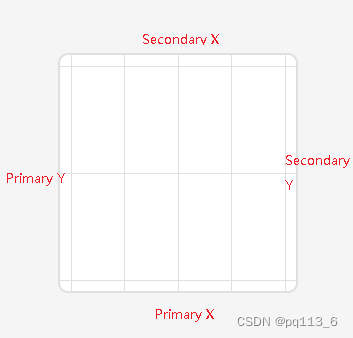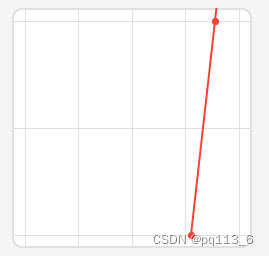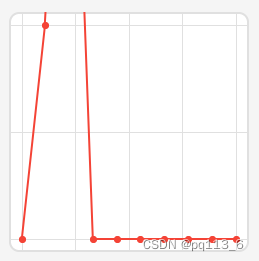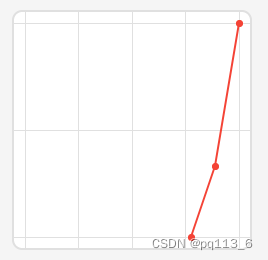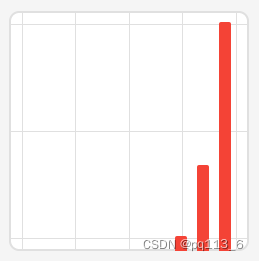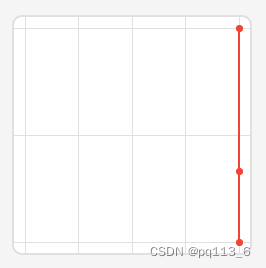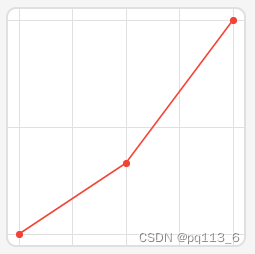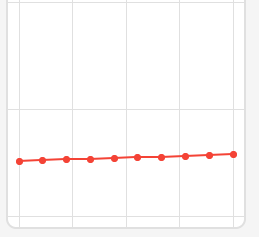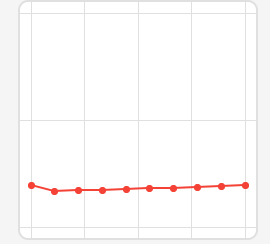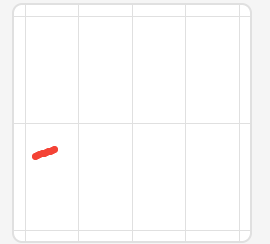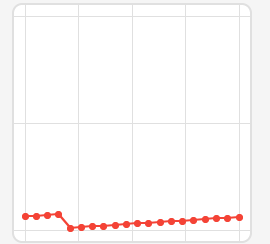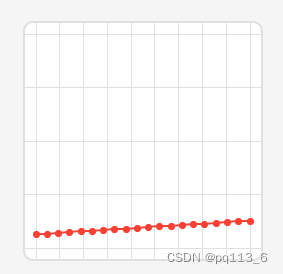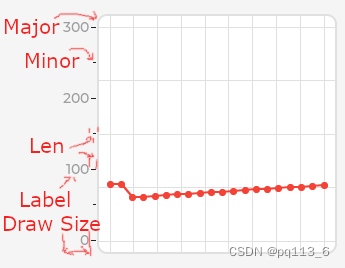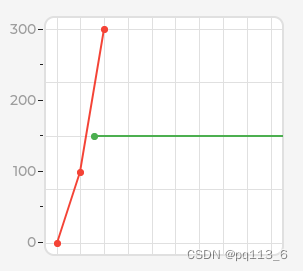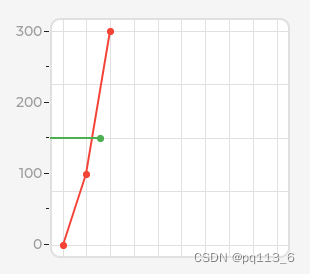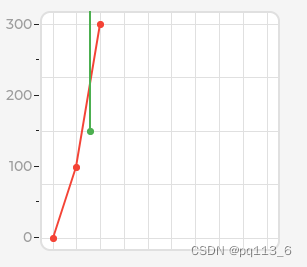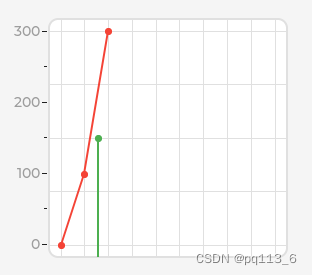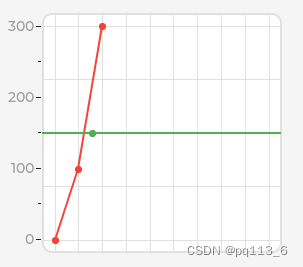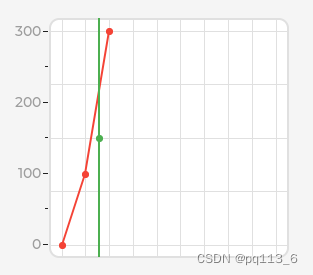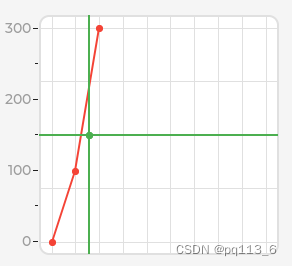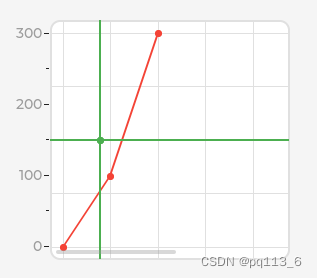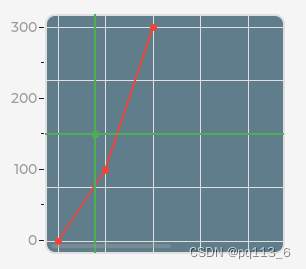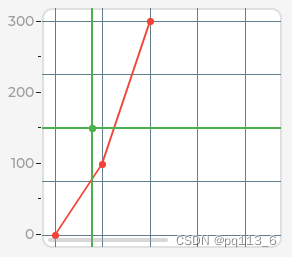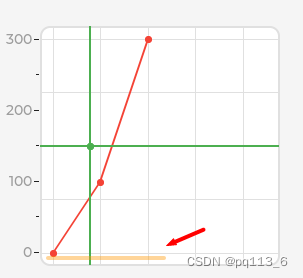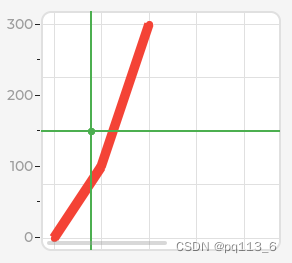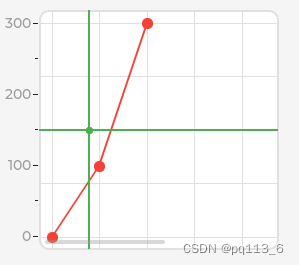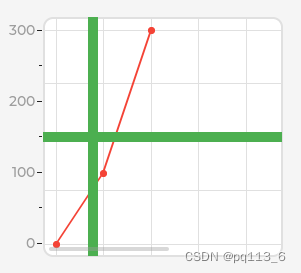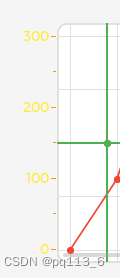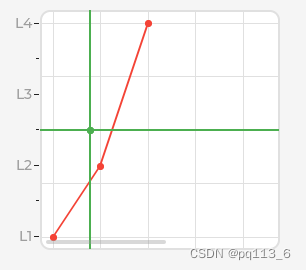LVGL学习笔记 25 |
您所在的位置:网站首页 › 什么是波形图表 › LVGL学习笔记 25 |
LVGL学习笔记 25
|
目录 1. 初始化 1.1 添加数据 1.2 设置范围 1.3 设置类型 1.4 设置显示刷新方式 1.5 设置显示点数 1.6 设施栅格数 1.7 设置记号和标签 1.8 设置光标 1.9 缩放 2. Parts 3. 样式 3.1 修改背景色 3.2 修改栅格线颜色 3.3 设置滚动条颜色 3.4 设置ITEMS的线宽 3.5 设置ITEMS点的大小 3.6 设置光标线宽 3.7 设置记号和标签颜色 3.8 更改标签 图表通过lv_chart_create创建。 lv_obj_t *chart = lv_chart_create(lv_scr_act()); lv_obj_set_size(chart, 240, 240); lv_obj_align(chart, LV_ALIGN_CENTER, 0, 0);
四个边分别对应主X轴,主Y轴,副X轴,副Y轴。 1. 初始化 1.1 添加数据 lv_chart_series_t * lv_chart_add_series(lv_obj_t * obj, lv_color_t color, lv_chart_axis_t axis);lv_chart_add_series可以添加一个数列到图表,每调用一次就会增加一个。 color是该数列在图表中显示的颜色。axis是数列在哪个Y轴上,其有效参数有: LV_CHART_AXIS_PRIMARY_Y = 0x00, LV_CHART_AXIS_SECONDARY_Y = 0x01,函数返回该数列的指针。 lv_chart_series_t* ser1 = lv_chart_add_series(chart, lv_palette_main(LV_PALETTE_RED), LV_CHART_AXIS_PRIMARY_Y);通过lv_chart_set_next_value向数列添加数据 void lv_chart_set_next_value(lv_obj_t * obj, lv_chart_series_t * ser, lv_coord_t value);value的最佳的范围是0-100,即0%-100%占比图表显示。每调用一次这个函数就往数列里面添加一个数据。 lv_chart_set_next_value(chart, ser1, 0); lv_chart_set_next_value(chart, ser1, 100); lv_chart_set_next_value(chart, ser1, 200);
可以看到第三个点溢出图表了,这是因为默认的数据范围是0-100。 另外,可以通过数组直接设置一组数据。 void lv_chart_set_ext_y_array(lv_obj_t * obj, lv_chart_series_t * ser, lv_coord_t array[]); void lv_chart_set_ext_x_array(lv_obj_t * obj, lv_chart_series_t * ser, lv_coord_t array[]); static const lv_coord_t value[] = { 0, 100, 300 }; lv_chart_set_ext_y_array(chart, chartSer1, (lv_coord_t*)value); 不过这种方式最少是一屏数据,上图中就是10个点都更新了,虽然只更新了3个数据。严格来说,这里应该是会数组溢出的,应该要初始化为10个数据量的数组才对。 1.2 设置范围 void lv_chart_set_range(lv_obj_t * obj, lv_chart_axis_t axis, lv_coord_t min, lv_coord_t max);前面设置数字超过100就会超出图表显示范围,可以通过这个函数设置范围,其中axis表示需要设置哪个轴的范围。 lv_chart_set_range(chart, LV_CHART_AXIS_PRIMARY_Y, 0, 300);
type是新的类型,默认是LINE,NONE就是没有显示了。 enum { LV_CHART_TYPE_NONE, /**< Don't draw the series*/ LV_CHART_TYPE_LINE, /**< Connect the points with lines*/ LV_CHART_TYPE_BAR, /**< Draw columns*/ LV_CHART_TYPE_SCATTER, /**< Draw points and lines in 2D (x,y coordinates)*/ };其他2种的显示效果如下:
SCATTER的类型(即在二维坐标内绘制点和线)要用到Value2,否则显示就和上面一样,是一条垂直的直线。 void lv_chart_set_next_value2(lv_obj_t * obj, lv_chart_series_t * ser, lv_coord_t x_value, lv_coord_t y_value);注意,在设置value2前必须设置好Type,否则不会显示出数据。 lv_chart_set_type(chart, LV_CHART_TYPE_SCATTER); lv_chart_set_next_value2(chart, ser1, 0, 0); lv_chart_set_next_value2(chart, ser1, 50, 100); lv_chart_set_next_value2(chart, ser1, 100, 300);
支持2种方式: enum { LV_CHART_UPDATE_MODE_SHIFT, /**< Shift old data to the left and add the new one the right*/ LV_CHART_UPDATE_MODE_CIRCULAR, /**< Add the new data in a circular way*/ };其中LV_CHART_UPDATE_MODE_SHIFT是默认的方式。 在主循环中添加测试代码,循环增加数据 if ((gDly % 1000) == 0) { uint16_t x = (gDly / 1000) % 100; uint16_t y = (gDly / 1000) % 300; //lv_chart_set_next_value2(chart, chartSer1, x, y); lv_chart_set_next_value(chart, chartSer1, y); } gDly+=100;注意变量要改为全局变量。 2种方式显示效果如下图:
SHIFT表示每个点都会更新到前一个点,最左侧的点消失。而CIRCULAR是循环添加。 注意,当类型为LV_CHART_TYPE_SCATTER时,这个设置没有效果,都是下面的显示方式。
上面的例子中不论添加多少个数据,显示的点数总是10个,可以通过设置修改这个值。 void lv_chart_set_point_count(lv_obj_t * obj, uint16_t cnt);例如设置为20个点显示 lv_chart_set_point_count(chart, 20);
hdiv是水平方向的栅格数,vdiv是垂直方向。 lv_chart_set_div_line_count(chart, 5, 10);
axis:对应轴 major_len:主标记的长度 minor_len:副标记的长度 major_cnt:主标记的个数 minor_cnt:副标记的个数 label_en:是否增加标签显示 draw_size:需要显示标记和标签的大小,像素为单位,20pixel + draw_size是实际显示的长度。 lv_chart_set_axis_tick(chart, LV_CHART_AXIS_PRIMARY_Y, 5, 3, 4, 2, true, 40);
长的标记是Major Tick,短的标记是Minor Tick。Major设置4的cnt,所以图上有4个长的。当lable_en为true时,图上会显示数字。 1.8 设置光标 lv_chart_cursor_t * lv_chart_add_cursor(lv_obj_t * obj, lv_color_t color, lv_dir_t dir);dir表示哪个方向添加光标,有效参数是: LV_DIR_RIGHT/LEFT/TOP/BOTTOM/HOR/VER/ALL可以通过OR设置多个方向。 lv_chart_cursor_t* cursor; cursor = lv_chart_add_cursor(chart, lv_palette_main(LV_PALETTE_GREEN), LV_DIR_RIGHT);这个函数只是添加一个光标,还需要通过lv_chart_set_cursor_pos设置光标位置。 void lv_chart_set_cursor_pos(lv_obj_t * chart, lv_chart_cursor_t * cursor, lv_point_t * pos);pos是光标的位置 lv_point_t point = {50, 120}; lv_chart_set_cursor_pos(chart, cursor, &point);LV_DIR_RIGHT/LEFT/TOP/BOTTOM/HOR/VER/ALL以此显示效果如下:
可以在X或Y方向对图标缩放。 void lv_chart_set_zoom_x(lv_obj_t * obj, uint16_t zoom_x); void lv_chart_set_zoom_y(lv_obj_t * obj, uint16_t zoom_y);zoom_x和zoom_y的含义和图片缩放一样,256表示原大小。 lv_chart_set_zoom_x(chart, 512); LV_PART_MAIN:可以用来修改背景和栅格线的样式。参考3.1 LV_PART_SCROLLBAR:当放大的时候,会绘制ScrollBar。参考3.2 LV_PART_ITEMS:对应series画的线或柱状图。参考3.3 LV_PART_INDICATOR:对应ITEMS上的点。参考3.4 LV_PART_CURSOR:对应光标。参考3.5 LV_PART_TICKS:对应记号和标签。参考3.6 3. 样式 3.1 修改背景色 lv_obj_set_style_bg_color(chart, lv_palette_main(LV_PALETTE_BLUE_GREY), LV_PART_MAIN);
标签默认是采用数字,可以通过LV_EVENT_DRAW_PART_BEGIN事件重绘标签。 lv_obj_add_event_cb(chart, chart_draw_event_cb, LV_EVENT_DRAW_PART_BEGIN, NULL);在事件函数chart_draw_event_cb中获取绘制描述符 static void chart_draw_event_cb(lv_event_t* e) { lv_obj_draw_part_dsc_t* dsc = lv_event_get_draw_part_dsc(e); }然后判断是不是绘制的是不是标记或标签 if (!lv_obj_draw_part_check_type(dsc, &lv_chart_class, LV_CHART_DRAW_PART_TICK_LABEL)) return;再判断是不是标签 if (dsc->text) { }然后判断是不是对应的轴 if (dsc->id == LV_CHART_AXIS_PRIMARY_Y) { }最后更新字符串显示 const char* level[] = { "L1", "L2", "L3", "L4"}; lv_snprintf(dsc->text, dsc->text_length, "%s", level[dsc->value / 100]);这里dsc->value的值是Y轴的值,因为之前设置的值会显示0, 100, 200, 300,所以这里要除以100。
|
【本文地址】
今日新闻 |
推荐新闻 |